Sådan tælles unikke værdier i Excel
Kontor Microsoft Udmærker Sig Helt Excel / / May 18, 2022

Sidst opdateret den

Leder du efter at finde antallet af unikke værdier i et Excel-datasæt? Du kan tælle unikke værdier i Excel på nogle få måder. Denne guide vil forklare hvordan.
Det kan være svært at se på et Excel-regneark. Værdierne kan alle smelte sammen til én, hvilket gør det svært at finde de data, du leder efter.
Derfor er det vigtigt at vide, hvordan du kan analysere dine data. For eksempel vil du måske finde ud af, hvor mange gentagne tal der er i et celleområde – eller hvor mange unikke tal der er i stedet for.
Hvis du vil vide, hvordan man tæller unikke værdier i Excel, skal du følge nedenstående trin.
Sådan tæller du hurtigt værdier i Excel
Har du brug for en måde til hurtigt at tælle antallet af værdier, der er i et datasæt i Excel? For at være klar - dette er samlede antal værdier, ikke enestående værdier.
Hvis du kun har brug for at kende nummeret (men ikke ønsker at interagere med det i dit regneark), er der en hurtig måde at tjekke det på. For at gøre dette skal du vælge de celler, der indeholder dine værdier i dit regneark.
Med de valgte celler, tag et kig nederst i dit Excel-vindue (under arketiketterne). Du vil se forskellige beregninger for dig - inklusive værdiantal. Dette tæller antallet af celler, der ikke er tomme.
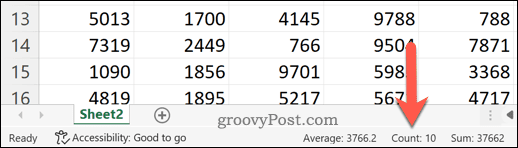
Selvom dette ikke tillader dig at tælle antallet af unikke værdier, tilbyder det en hurtig måde at kontrollere, hvor mange af dine celler der har en værdi i forhold til dem, der ikke har.
Sådan tælles unikke værdier i Excel ved hjælp af SUMPRODUCT og COUNTIF
Hvis du vil tælle unikke værdier i Excel, den bedste måde at gøre det på er at bruge en formel. Du kan bruge en kombination af SUM og COUNTIF funktioner til at gøre dette.
For hurtigt at forklare, hvad disse funktioner gør, SUMPRODUKT vil gange og derefter returnere summen af et dataområde. COUNTIF vil tælle antallet af celler i et område, der matcher en betingelse. Du kan bruge begge funktioner sammen til at returnere antallet af unikke værdier for hver celle i en matrix.
For eksempel, hvis du har en liste med tal, der spænder fra et til otte, men otte gentages to gange, vil den returnerede matrix indeholde værdien 1- andet end hvor otte er angivet, hvor det vender tilbage 2. Det er fordi værdien 8 gentages to gange.
Sådan tælles unikke værdier i Excel ved hjælp af SUMPRODUCT og COUNTIF:
- Åbn dit Excel-regneark.
- Vælg en tom celle ved siden af dit datasæt, og sørg for, at kolonnen, den ligger i, er tom.
- Indtast følgende formel i formellinjen: =SUMPRODUKT(1/ANTALHVIS(interval, interval)) mens begge udskiftes rækkevidde værdier med celleområdet, der indeholder dine data. (for eksempel. =SUMPRODUKT(1/ANTALHVIS(A2:A8;A2:A8))).
- Trykke Gå ind— formlen returnerer det samlede antal unikke værdier i celleområdet.
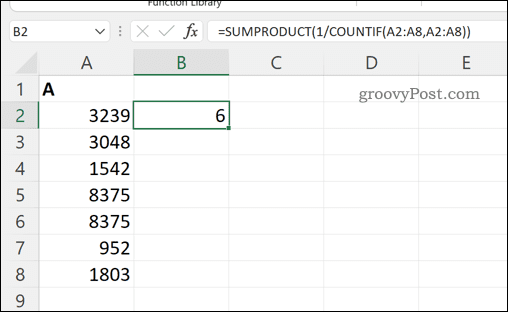
Sådan tælles unikke værdier i Excel ved hjælp af en pivottabel
En anden måde at tælle de unikke værdier i Excel er at brug en pivottabel. Dette giver dig mulighed for at analysere dine data nærmere.
Sådan tælles unikke værdier i Excel ved hjælp af en pivottabel:
- Åbn dit Excel-regneark.
- Vælg dine data.
- Trykke Indsæt > Pivottabel.
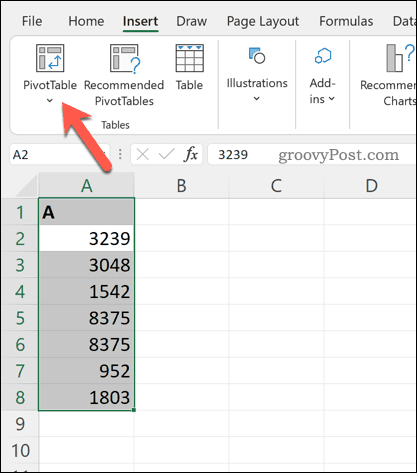
- Dit valgte datainterval bør allerede vises som kriterierne i Pivottabel vinduet med indstillinger. Vælg, om du vil tilføje pivottabellen til et nyt arbejdsark eller en eksisterende arbejdsark.
- Sørg for at vælge Tilføj disse data til datamodellen afkrydsningsfelt.
- Trykke Okay for at indsætte din pivottabel.
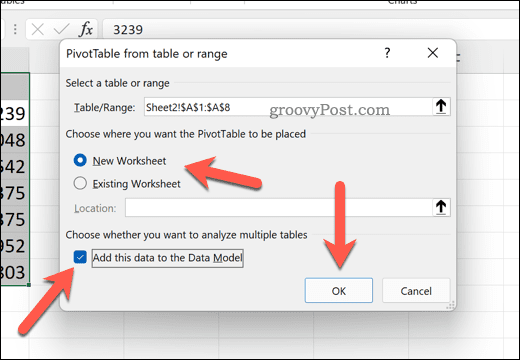
- I den Pivottabelfelter menuen skal du vælge den kolonne, der indeholder de data, du vil analysere.
- Under Værdier, tryk på den eksisterende indstilling og vælg Værdifeltindstillinger.
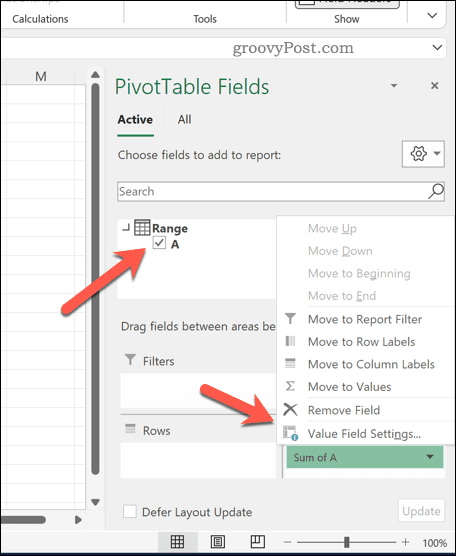
- Rul gennem listen og vælg Distinkt Greve mulighed.
- Trykke Okay.
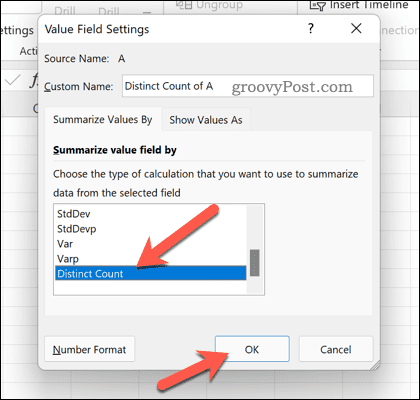
Pivottabellen opdateres for at vise dig det samlede antal unikke værdier i dit datasæt.
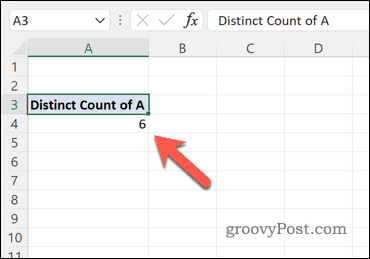
Du kan konfigurere din pivottabel for at ændre dette yderligere. For eksempel kan du ønske at opdele denne værdi ved at bruge underkategorier, afhængigt af hvordan dine data er lagt ud i dit regneark.
Beregning af værdier i Microsoft Excel
Ved at bruge ovenstående trin kan du hurtigt tælle unikke værdier i Excel. Dette er kun én måde, hvorpå du kan bruge Excel til at beregne, manipulere og analysere forskellige værdier. Det kan du for eksempel gerne beregne procentvise stigninger eller fald ved hjælp af Excel – perfekt til din økonomiske planlægning.
Der er andre formler i Excel som du kan bruge, fra essentielle formler som SUM til mere avancerede formler som TRUNC. Hvis du er ny til Excel, så glem ikke at tjekke disse vigtige Excel-tip at komme i gang.
Sådan finder du din Windows 11-produktnøgle
Hvis du har brug for at overføre din Windows 11-produktnøgle eller bare har brug for den til at udføre en ren installation af operativsystemet,...
Sådan rydder du Google Chrome-cache, cookies og browserhistorik
Chrome gør et fremragende stykke arbejde med at gemme din browserhistorik, cache og cookies for at optimere din browsers ydeevne online. Sådan gør hun...
Prismatchning i butikken: Sådan får du onlinepriser, mens du handler i butikken
At købe i butikken betyder ikke, at du skal betale højere priser. Takket være prismatchgarantier kan du få onlinerabatter, mens du handler i...
Sådan giver du et Disney Plus-abonnement med et digitalt gavekort
Hvis du har nydt Disney Plus og ønsker at dele det med andre, kan du se her, hvordan du køber et Disney+ Gaveabonnement til...



